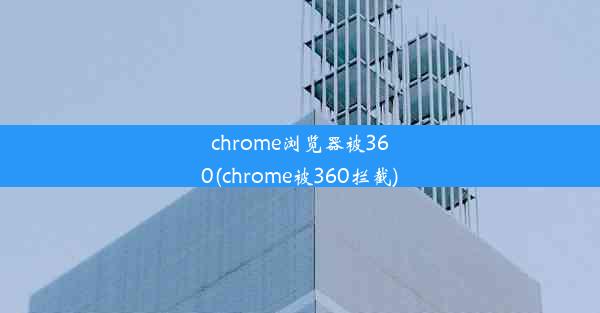如何关闭chrome通知、谷歌浏览器如何设置关闭提醒
 谷歌浏览器电脑版
谷歌浏览器电脑版
硬件:Windows系统 版本:11.1.1.22 大小:9.75MB 语言:简体中文 评分: 发布:2020-02-05 更新:2024-11-08 厂商:谷歌信息技术(中国)有限公司
 谷歌浏览器安卓版
谷歌浏览器安卓版
硬件:安卓系统 版本:122.0.3.464 大小:187.94MB 厂商:Google Inc. 发布:2022-03-29 更新:2024-10-30
 谷歌浏览器苹果版
谷歌浏览器苹果版
硬件:苹果系统 版本:130.0.6723.37 大小:207.1 MB 厂商:Google LLC 发布:2020-04-03 更新:2024-06-12
跳转至官网

随着互联网的普及,Chrome浏览器已经成为全球最受欢迎的网页浏览器之一。在使用过程中,许多用户可能会遇到浏览器弹出的各种通知,这些通知有时会干扰用户的正常使用。本文将详细介绍如何在Chrome浏览器中关闭通知,帮助用户更好地管理浏览体验。
检查浏览器版本
在开始关闭Chrome通知之前,首先需要确认您的Chrome浏览器版本。因为不同版本的Chrome在设置通知方面的操作可能有所不同。您可以通过点击浏览器右上角的三个点(菜单按钮),然后选择关于Google Chrome来查看您的浏览器版本。
进入设置界面
确认浏览器版本后,接下来需要进入Chrome浏览器的设置界面。点击菜单按钮,选择设置选项,然后滚动到页面底部并点击高级按钮,展开更多设置选项。
查找隐私与安全设置
在展开的设置选项中,找到隐私与安全部分,点击进入。在这个界面中,您将看到与隐私和安全性相关的各种设置。
管理网站通知
在隐私与安全设置中,找到网站设置部分,点击进入。在这里,您可以看到一个名为通知的选项,点击它。
关闭特定网站的通知
在通知设置中,您可以看到一个名为已允许的列表,其中列出了允许发送通知的网站。点击某个网站旁边的管理网站设置按钮,然后取消勾选允许选项,即可关闭该网站的通知。
关闭所有网站的通知
如果您想要关闭所有网站的通知,可以回到通知设置页面,找到阻止所有网站发送通知选项,将其设置为启用。这样,Chrome浏览器将阻止所有网站发送通知。
使用浏览器扩展程序
除了上述方法外,您还可以使用Chrome浏览器扩展程序来管理通知。在Chrome网上应用店搜索通知管理器或通知等关键词,选择合适的扩展程序安装。安装后,通过扩展程序界面可以更方便地管理通知。
通过以上步骤,您可以在Chrome浏览器中轻松关闭通知,从而减少干扰,提高浏览效率。如果您对通知管理有更高的要求,不妨尝试使用浏览器扩展程序来获得更多功能。希望本文能对您有所帮助。